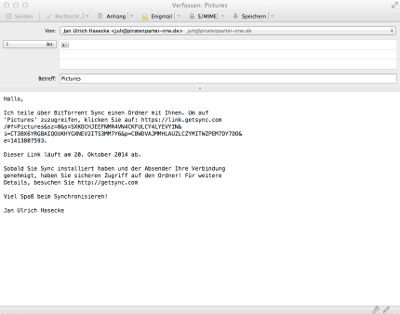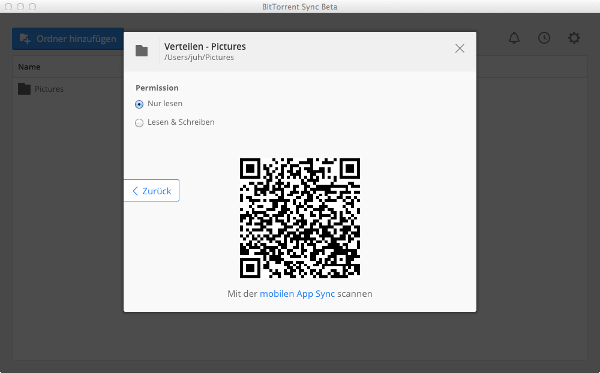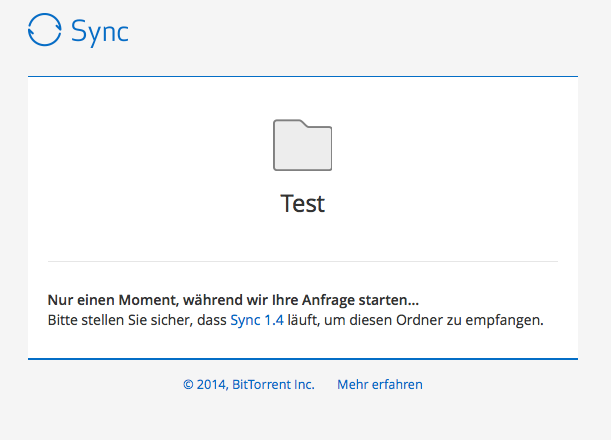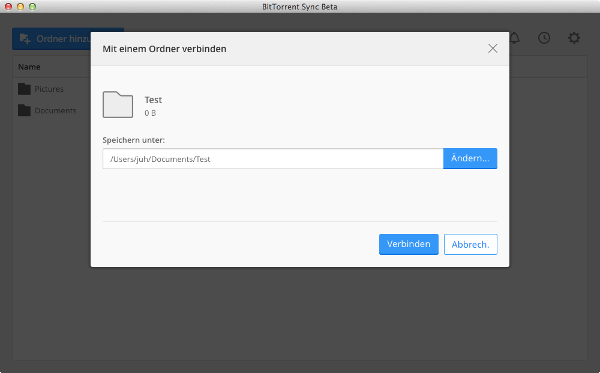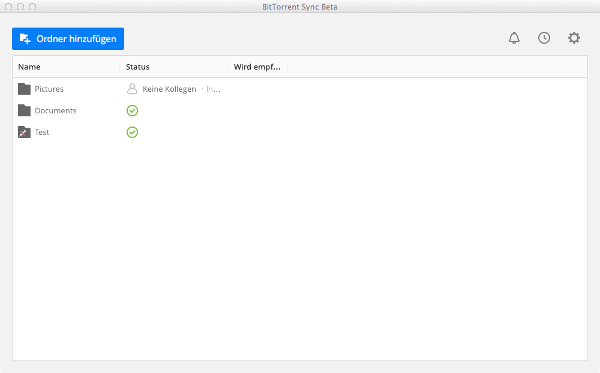BitTorrent Sync um Rechner zu synchronisieren und Daten zu teilen
BitTorrent Sync ist eine Anwendung, die auf dem BitTorrent-Protokoll aufbaut, und die Synchronisation von Ordnern zwischen verschiedenen Computern ermöglicht. Die Daten werden dabei direkt zwischen den beiden Computern abgeglichen, ohne das ein zentraler Server dazwischengeschaltet ist.Vor einiger Zeit machte ein Freund mich auf BitTorrent Sync aufmerksam. Ich habe das Programm nun einige Wochen getestet und möchte es hier einmal vorstellen.
WARNUNG
BitTorrent Sync ist proprietäre Software der Firma BitTorrent Inc., die in den USA sitzen. Wir wissen nichts über Backdoors in dieser Software. Ich warne davor, ohne weitere Sicherheitsmaßnahmen Daten, die nicht in falsche Hände gelangen dürfen, mit BitTorrent Sync zu teilen.
WARNUNG UPDATE
So sieht benutzerfreundliche Software aus
Die Methode, die BitTorrent für das Teilen von Daten benutzt, nennt man Peer-to-Peer, abgekürzt P2P. Unsere Daten landen also beim Teilen oder Synchronisieren nicht auf einem zentralen Server, wo sie von Geheimdiensten und anderen staatlichen Stellen bequem eingesehen werden können, sondern fließen in verschlüsselter Form direkt von einem Endgerät zum anderen. Wenn der Staat wissen will, welche Daten sich auf deinem Rechner befinden, muss er sich schon zu dir bequemen und entweder den Staatsanwalt mit einem Durchsuchungsbeschluss losschicken oder sich auf illegale Weise direkten Zugang zu deinem Rechner verschaffen. Letzteres ist mit einem gewissen Aufwand verbunden. P2P ist also grundsätzlich eine Technik, die geeignet ist, dem omnipräsenten Überwachungsstaat ein Schnippchen zu schlagen. Leider ist P2P-Software heutzutage zumeist dermaßen benutzerunfreundlich, dass man am liebsten stumm vor Entsetzen weglaufen möchte. BitTorrent Sync ist da anders. Das Unternehmen aus San Fransicso beweist, dass man P2P-Software bauen kann, die schön aussieht und einfach zu bedienen ist. Wer in der Lage ist, Bilder auf Facebook oder über Dropbox zu teilen, sollte auch BitTorrent Sync bedienen können.
Was soll ich damit?
Werfen wir zunächst einmal einen Blick auf die Anwendungsmöglichkeiten. BitTorrent Sync ist für dich gemacht,
- wenn du Fotos, Videos, Musik oder andere Daten mit einer Person übers Internet teilen möchtest.
- wenn du mit mehreren Personen an einem Projekt arbeitest und alle Beteiligten Zugriff auf wichtige Daten haben sollen, ohne dass immer allles per E-Mail hin- und hergeschickt werden muss.
- wenn du mit zwei oder mehr Rechnern arbeitest und Verzeichnisse zwischen diesen Rechnern synchronisieren möchtest.
- wenn du keine Lust hast, dafür einen eigenen Server anzumieten, und du auch kein Konto bei einem Online-Speicherdienst einrichten möchtest.
Lesender oder schreibender Zugriff
Wenn man sich die Anwendungsbeispiele ansieht, erkennt man, dass man Ordner via BitTorrent Sync auf mindestens zwei Arten mit anderen teilen können muss. Entweder räumt man dem Anderen einen lesenden oder einen lesenden und schreibenden Zugriff auf den Ordner ein.
Wenn man zum Beispiel Fotos, die man auf einer Party geschossen hat, mit den anderen Gästen teilen möchte, genügt es, den übrigen Gästen einen lesenden Zugriff auf den Ordner mit den Partyfotos einzuräumen. Sie bekommen dann alle Fotos, die du gemacht hast, können aber nicht selbst Fotos oder andere Dateien in den Ordner kopieren.
Wenn man mit anderen Personen an einem Projekt zusammenarbeitet, ist es sinnvoller, wenn alle Teilnehmer auch Schreibrechte im Ordner besitzen und Dateien bearbeiten oder neue Daten hinzufügen können.
Im dritten Beispiel ist es genauso. Man benötigt auf beiden Rechnern die gleichen Rechte, damit man jederzeit sein Arbeitsgerät wechseln kann.
Installation und Bedienung
So viel zur Theorie. Kommen wir zur Anwendung. BitTorrent Sync ist u.a. für Windows, Mac OS X, Linux, Android und iOS erhältlich. Die Installation ist für die meisten Betriebssysteme kinderleicht. Unter Linux ist es nicht ganz so bequem, da man hier unter anderem die Möglichkeit hat, Sync als Dienst einzurichten, wozu Kenntnisse in der Linux-Verwaltung notwendig sind. Um Sync auf Linux auszuprobieren, empfehle ich, einfach das Paket mit dem ausführbaren Programm herunterzuladen und von der Kommandozeile aus zu starten. Das fährt dann einen lokalen Webservice hoch, sodass die Bedienung über den Browser erfolgt. Für Windows und Mac OS X steht ein Desktop-Programm zur Verfügung, das jedoch die gleiche Bedienoberfläche aufweist. Vermutlich läuft hier im Hintergrund auch ein Webservice. Die Bedienung wird im Helpcenter von BitTorrent ausführlich beschrieben.
Wenn man das Programm startet, sieht man links oben einen großen blauen Button (Ordner hinzufügen).
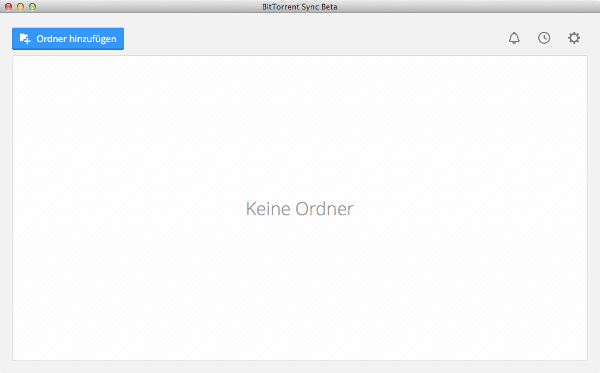
Wenn man diesen Button betätigt, kann man einen Ordner auswählen, den man mit anderen teilen möchte.Die Auswahl erfolgt über die übliche Dateiauswahl.
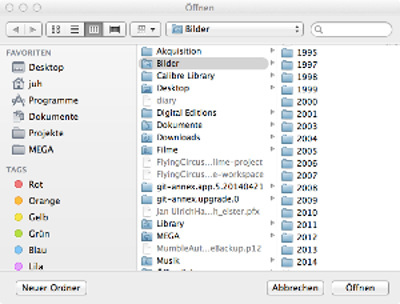
Anschließend wird man gefragt, wie man den Geheimnis-Link zu diesem Ordner teilen möchte: per E-Mail, durch Copy&Paste oder per QR-Code.
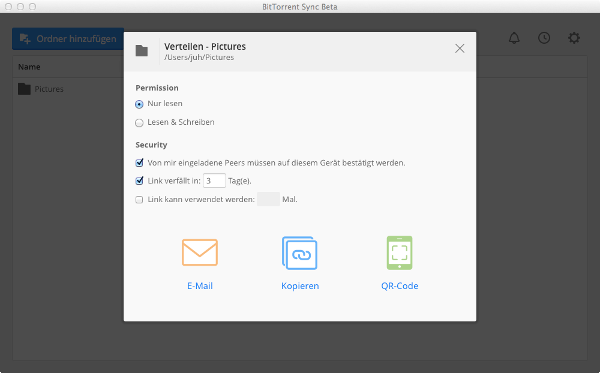
Bevor man sich für eine Methode entscheidet, kann man noch einige Einstellungen vornehmen. Zunächst muss man festlegen, ob andere Personen den Inhalt des Ordners nur lesen sollen oder ob sie selbst Dateien hinzufügen und bearbeiten dürfen. Die Auswahl erfolgt unter der Überschrift »Permission«. Unter der Überschrift »Security« kann man einstellen, ob eingeladene Personen noch einmal bestätigt werden müssen, bevor sie Zugang zum Ordner bekommen. Man kann außerdem den Gültigkeitszeitraum des Links begrenzen. Und schließlich man kann festlegen, dass der Link nach der x-ten Benutzung verfällt.
Klickt man auf das E-Mail-Symbol öffnet sich das Mailprogramm und man kann den Geheimnis-Link per E-Mail verschicken.
Klickt man auf Copy wird der Link in der Zwischenablage gespeichert und man kann ihn zum Beispiel in ein Chatfenster pasten. Klickt man auf QR-Code, wird ein entsprechender Code erzeugt, den man mit seinem Mobiltelefon scannen kann.
Die Person, die den Geheimnis-Link bekommt, klickt einfach auf den Link. Der Webbrowser öffnet sich und ruft die Website getsync.com auf. Das eigentliche Geheimnis, nämlich alles rechts neben dem #-Zeichen, wird angeblich nicht an getsync.com übertragen, sondern bleibt im Browser, der diese Informationen an die Anwendung übergibt. Wie gesagt, die Software is proprietär. Sensible Daten sollte man deshalb noch einmal gesondert verschlüsseln.
Nehmen wir an, der Link wird per E-Mail verschickt. Der Empfänger erhält dann folgende E-Mail:
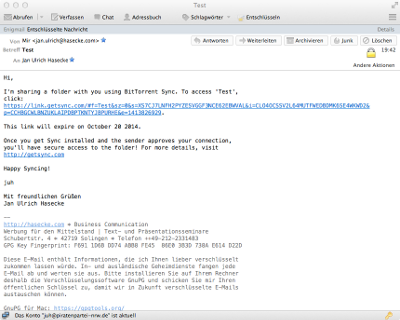
Sobald er auf den Link klickt, öffnet sich ein Webbrowser und die Website getsync.com stellt die Verbindung zwischen den beiden Rechnern her.
Der Name des geteilten Ordners erscheint in der Anzeige. Wenn Sync installiert ist, startet sofort der Dialog, mit dem die Synchronisierung konfiguriert wird.
Man muss nämlich festlegen, wie mit welchem lokalen Ordner man den externen synchronisieren möchte. In dem Dialog gibt es eine Voreinstellung, die man natürlich ändern kann.
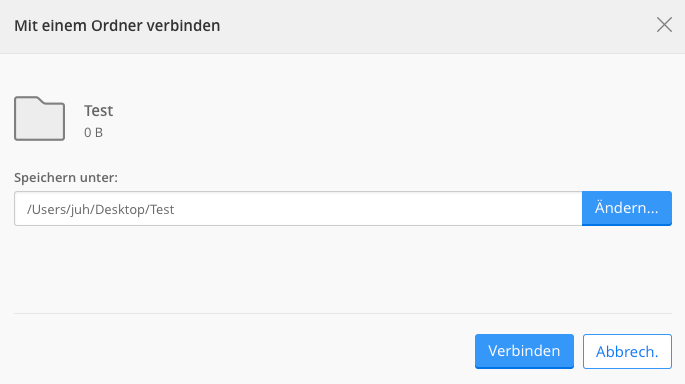
In dem Screenshot oben haben wir das getan. Der externe Ordner “Test” wird nun mit dem lokalen Ordner “/Users/juh/Desktop/Test” synchronisiert, sobald man auf “Verbinden” klickt.
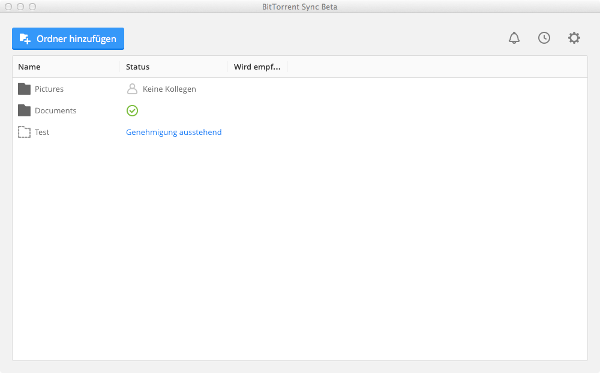
Nach einem Klick auf “Verbinden” gelangt man wieder zum Hauptfenster. Dort ist der neue Synchronisierungsordner eingetragen. Daneben steht aber ein Vermerk, dass die Synchronisierung vom Sendenden noch genehmigt werden muss.
Beim Teilenden erscheint die Meldung, dass jemand Zugriff auf den Ordner haben möchte.
Ein Nachrichten-Popup erscheint und meldet, dass eine Anfrage bestätigt werden muss. Bei Bedarf kann der Sendenden auf den Namen des Nachfragers klicken und den Fingerabdruck des Nutzers (zum Beispiel per Telefon) kontrollieren. Sobald der Sendende die Anfrage bestätigt, beginnt die Synchronisierung.
Im Hauptfenster des Empfänger ändert sich die Anzeige. Die Synchronisierung wurde genehmigt und ist erfolgt. Am Icon des Ordners erkennt man, dass man keine Schreibrechte für den Synchronisierungsordner hat.
Fazit
Für viele Menschen ist der Umstieg von einem zentralen Service wie Facebook, Dropbox oder Google schwer, weil diese Dienste so bequem sind. Sie sind jedoch durch die Bank für die Privatsphäre eine einzige Katastrophe. Mit BitTorrent Sync kann man den Umstieg auf P2P üben, denn das System ist ziemlich einfach zu bedienen. Sensible Daten sollte man jedoch zum Beispiel mit GPG noch einmal extra verschlüsseln, bevor man sie mit BitTorrent Sync teilt. Es handelt sich nicht um Open Source Software, sodass es für Außenstehende nicht möglich ist, die Integrität des Programms zu kontrollieren. Wir müssen einer amerikanischen Firma vertrauen. Es kann also gut sein, dass geteilte Ordner sofort auf dem Schreibtisch eines NSA-Beamten landen, der zum Beispiel für die Unterhaltungsindustrie Musikpiraten jagt.
Eine sichere Lösung sieht anders aus. Aber es ist ein erster Schritt in die richtige Richtung. Echte Open-Source-Anwendungen, die ähnliches leisten wollen, sind bereits in der Entwicklung. Hoffen wir, dass BitTorrent in nächster Zukunft den Quellcode veröffentlicht und öffentliche Sicherheitsaudit durchführt.
Open-Source Alternative Pulse/Syncthing
Es gibt ein Open-Source-Programm, das einen vergleichbaren Ansatz verfolgt. Es hieß Syncthing und wurde kürzlich wohl in Pulse umbenannt. Man sollte das Programm im Auge behalten.